Telegram est une application de messagerie gratuite qui privilégie la sécurité et la confidentialité. Elle est disponible sur plusieurs plateformes, y compris Ubuntu. Suivez ce guide pour apprendre comment installer Telegram sur Ubuntu 23.04 en toute simplicité. N’oubliez pas que si vous avez besoin d’une expertise professionnelle pour d’autres sujets liés à la technologie, vous pouvez consulter mon profil Upwork.
Il existe deux méthodes d’installation de Telegram sur Ubuntu 23.04. Nous voir les deux méthodes dans ce tutoriel.
Lire aussi: Comment installer Ubuntu 23.04 Lunar Lobster ?
Méthode d’installation via le Terminal
L’utilisation du terminal est une méthode efficace et rapide pour installer Telegram sur Ubuntu 23.04.
Voici donc les étapes à suivre :
Étape 1 : Mise à jour des paquets
Avant tout, il est important de mettre à jour tous les paquets de votre système pour garantir une installation sans accrocs.
sudo apt update && sudo apt upgradeÉtape 2 : Téléchargement du fichier .tar de Telegram
Pour obtenir le fichier d’installation nécessaire, téléchargez le fichier tar de Telegram depuis leur site officiel avec la commande suivante :
wget https://telegram.org/dl/desktop/linux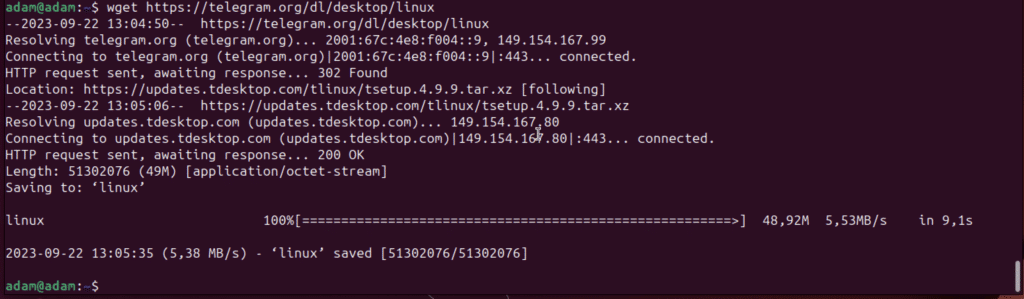
Étape 3 : Extraction et installation
Une fois le téléchargement terminé, vous devez donc extraire le fichier et lancer l’installation. Pour ce faire, utilisez de ce fait les commandes suivantes :
tar -xvf linux && ./Telegram/TelegramAprès avoir exécuté ces commandes, Telegram devrait être installé sur votre Ubuntu 23.04. Vous pouvez maintenant lancer l’application et commencer à l’utiliser.
Si la première méthode ne marche pas pour vous, essayer donc la deuxième méthode ci-dessous.
Méthode d’installation via le Snap Store
Snap est un système de paquets développé par Canonical, la société derrière Ubuntu. Il permet une installation facile de nombreuses applications, y compris Telegram. Suivez donc ces étapes pour installer Telegram via le Snap Store :
Étape 1 : Installation de Snap
Si Snap n’est pas déjà installé sur votre système Ubuntu 23.04, il vous faudra d’abord l’installer. Voici alors comment procéder :
sudo apt install snapdUne fois l’installation terminée, votre système est ainsi prêt à installer des applications via Snap.
Étape 2 : Installation de Telegram via Snap
Maintenant que Snap est installé, vous pouvez donc installer Telegram en utilisant la commande suivante :
sudo snap install telegram-desktopAprès l’installation, vous trouverez l’icône de Telegram dans votre menu d’applications, et vous pourrez commencer à l’utiliser immédiatement.
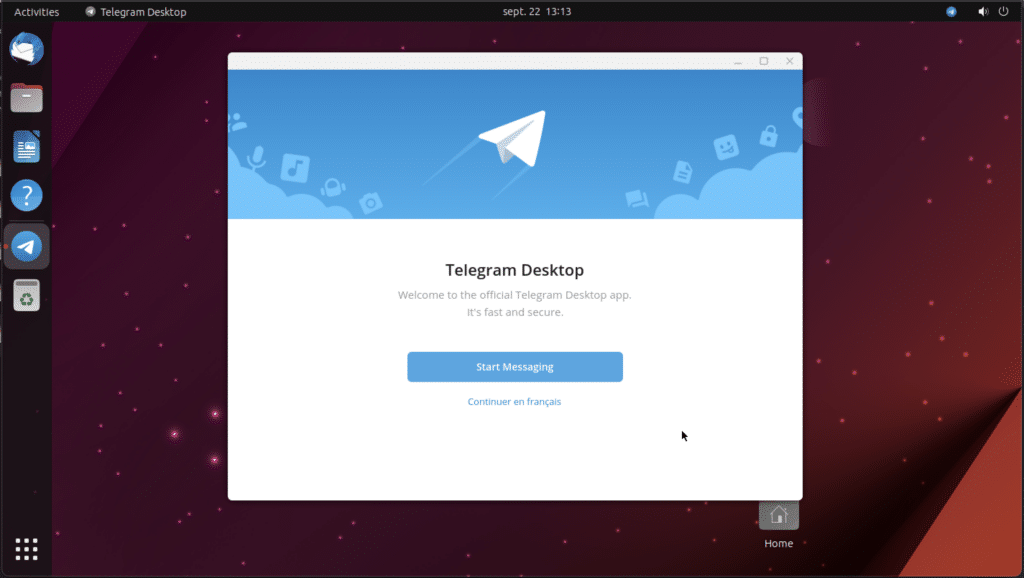
FAQs
1. Telegram est-il gratuit sur Ubuntu ?
Oui, Telegram est entièrement gratuit sur toutes les plateformes, y compris Ubuntu.
2. Comment puis-je mettre à jour Telegram une fois installé ?
Si vous avez installé Telegram via le Snap Store, les mises à jour sont automatiquement gérées par Snap. Sinon, vous pouvez vérifier les mises à jour directement depuis le site officiel de Telegram.
3. Puis-je utiliser Telegram sur d’autres versions d’Ubuntu ?
Absolument ! Bien que ce guide se concentre sur Ubuntu 23.04, les étapes d’installation sont similaires pour d’autres versions d’Ubuntu.
4. J’ai des problèmes avec l’installation, que dois-je faire ?
Il est toujours recommandé de revoir les étapes d’installation. Si vous continuez à rencontrer des difficultés, n’hésitez pas à consulter mon profil Upwork. Je suis là pour vous aider.
5. Pourquoi choisir Telegram parmi tant d’autres applications de messagerie ?
Telegram est renommé pour son accent sur la sécurité et la confidentialité. De plus, il offre une variété de fonctionnalités uniques, comme les chaînes de diffusion et les groupes de grande capacité.
Conclusion
L’installation de Telegram sur Ubuntu 23.04 est un processus simple et direct. Avec ce guide à portée de main, vous pouvez profiter des fonctionnalités impressionnantes de Telegram en quelques minutes. Pour toute autre préoccupation ou si vous avez besoin d’assistance dans d’autres domaines liés à la technologie, n’hésitez pas à consulter mon profil Upwork.



